Tiskalnik ne deluje v sistemu Windows 10

- 1838
- 447
- Omar Watsica
Po posodobitvi na Windows 10 se je veliko uporabnikov soočilo s težavami svojih tiskalnikov in MFP -jev, ki jih sistem ne vidi, ali pa niso opredeljeni kot tiskalnik, ali preprosto ne tiskajo, kot je bilo v prejšnji različici OS.
Če vaš tiskalnik ne deluje pravilno v sistemu Windows 10, v teh navodilih obstajajo en uradnik in več dodatnih načinov, ki lahko pomagajo odpraviti težavo, ki se je pojavila. Dodatne informacije bom dal tudi o podpori tiskalnikov priljubljenih blagovnih znamk v sistemu Windows 10 (na koncu članka). Ločena navodila: Kako popraviti napako 0x000003EB "tiskalnika ni bilo mogoče namestiti" ali "Windows, ni mogoče povezati s tiskalnikom".
Diagnoza težav s tiskalnikom pri Microsoftu
Najprej lahko poskusite samodejno rešitev za težave s tiskalnikom z diagnostičnim pripomočkom na nadzorni plošči Windows 10 ali pa ga naložite z uradnega Microsoftovega spletnega mesta (ugotavljam, da ne vem natančno, ali bo rezultat drugačen , toda koliko sem lahko razumel, obe možnosti sta enakovredni).
Če se želite zagnati s nadzorne plošče, pojdite vanjo, nato odprite element "Odprava težav", nato v razdelku "Oprema in zvoka", izberite "Uporaba tiskalnika" (druga pot - "Pojdi v naprave in tiskalnike", In nato s klikom na pravi tiskalnik, če je na seznamu, izberite "Odprava težav"). Če želite zagnati orodje za odpravo napak tiskalnika, lahko datoteko prenesete s uradnega Microsoftovega spletnega mesta.

Kot rezultat, se bo začel diagnostični pripomoček, ki bo v samodejnem načinu preveril prisotnost vseh značilnih težav, ki lahko ovirajo pravilno delovanje vašega tiskalnika in če bodo takšne težave odkrite, jih bo popravilo.
Med drugim bo preverjeno: prisotnost voznikov in napake voznikov, delo potrebnih storitev, težave pri povezovanju s tiskalnikom in čakalno vrsto. Kljub dejstvu, da je nemogoče zagotoviti pozitiven rezultat, priporočam, da poskusite to metodo uporabiti.
Dodajanje tiskalnika v Windows 10
Če samodejna diagnoza ne deluje ali vaš tiskalnik sploh ni prikazan na seznamu naprav, jo lahko poskusite dodati ročno, za stare tiskalnike v Windows 10.
Kliknite ikono obvestila in izberite »Vsi parametri« (ali lahko pritisnete na ključe Win + I), nato pa izberite »Naprave« - »Tiskalniki in skenerji”. Kliknite gumb "Dodaj tiskalnik ali optični bralnik" in počakajte: morda bo Windows 10 našel tiskalnik sam in namestil gonilnike zanj (zaželeno je, da je internet povezan), morda ne.
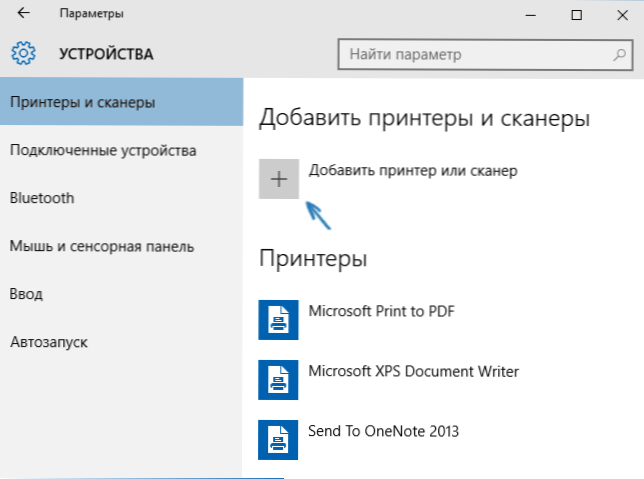
V drugem primeru kliknite na točko "Na seznamu je potreben tiskalnik", ki se bo prikazal pod kazalnikom iskalnega postopka. Tiskalnik boste imeli možnost namestiti v skladu z drugimi parametri: navedite njegov naslov v omrežju, upoštevajte, da je vaš tiskalnik že star (v tem primeru bo njegov iskalni sistem izveden s spremenjenimi parametri), dodajte brezžični tiskalnik.
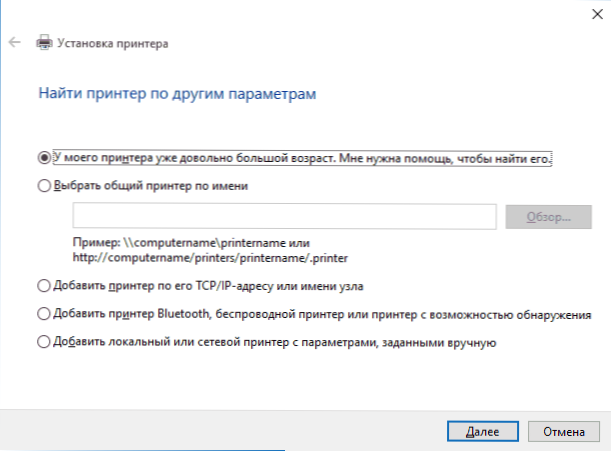
Možno je, da bo ta metoda delovala za vašo situacijo.
Ročno namestitev gonilnikov tiskalnika
Če nič ni pomagalo, pojdite na uradno spletno stran proizvajalca vašega tiskalnika in poiščite v razdelku za podporo, ki so na voljo gonilnike za vaš tiskalnik. No, če so za Windows 10. Če ni takih, lahko poskusite 8 ali celo 7. Prenesite jih v računalnik.
Pred zagonom namestitve priporočam, da se odpravite na nadzorno ploščo - naprave in tiskalnike, in če že obstaja vaš tiskalnik.e. Odločen je, vendar ne deluje), kliknite nanjo s pravim miškim tipko in ga odstranite iz sistema. In po tem zaženite voznikov namestitveni program. Pomaga lahko tudi: Kako v celoti odstraniti gonilnik tiskalnika v oknih (priporočam, da to storite, preden ponovno namestite gonilnik).
Podatki o podpori Windows 10 proizvajalcev tiskalnikov
Spodaj sem zbral informacije o tem, kaj priljubljeni proizvajalci tiskalnikov in MFP o delu njihovih naprav v sistemu Windows 10.
- HP (Hewlett -packard) - Podjetje obljublja, da bo večina njegovih tiskalnikov delovala. Tisti, ki so delali v sistemu Windows 7 in 8.1 ne bo zahteval posodabljanja voznikov. V primeru težav bo možno prenesti gonilnik za Windows 10 z uradnega spletnega mesta. Poleg tega ima spletno mesto HP navodilo za reševanje težav s tiskalniki tega proizvajalca v novem OS: http: // podpora.Hp.Com/ru-ru/dokument/c04755521
- EPSON - Obljubite, da boste podprli tiskalnike in MFP v sistemu Windows, potrebne gonilnike za nov sistem, lahko prenesete s posebne strani http: // www.Epson.Com/cgi-bin/trgovina/podpora/podporowindows10.Jsp
- Canon - Po besedah proizvajalca bo večina tiskalnikov podprla nov OS. Voznike lahko prenesete z uradnega spletnega mesta z izbiro želenega modela tiskalnika.
- Panasonic - Obljubi, da bo v bližnji prihodnosti izdal voznike za Windows 10.
- Xerox - Pišite o odsotnosti težav z delovanjem njihovih tiskarskih naprav v novem OS.
Če nič od zgoraj navedenega ni pomagalo, priporočam uporabo Google Search (in priporočam to posebno iskanje za ta namen) na zahtevo, sestavljeno iz imena blagovne znamke in modela vašega tiskalnika in "Windows 10". Zelo verjetno je, da je vaš problem že razpravljal na vseh forumih in njena rešitev je bila najdena. Ne bojte se gledati na angleško -ozakostna mesta: rešitev jim prihaja pogosteje in celo samodejni prevod v brskalniku vam omogoča razumevanje, o čem se razpravlja.

